本文主要会用到两个软件,一个是傲梅分区助手,另一个是DiskGenius
傲梅分区助手:[链接登录后可见]
DiskGenius:[链接登录后可见]
并且你可能需要提前看一下这个
Windows 10 打开EFI分区提示拒绝访问没有安全选项卡的解决办法:[链接登录后可见]
硬盘分区模式基本分为两种
一种是 MBR
一种是GPT
硬盘分区模式和主板的boot启动项和启动方式相关联。
传统启动方式(legacy) 通常情况下和 MBR 搭配
UEFI 则和 GPT 搭配
基本2011年之后生产的主板和笔记本都支持UEFI启动方式,所以MBR基本可以放弃学习了。
一个整个固态硬盘,正常安装Windows 10系统后,硬盘分区的结构图,GPT格式
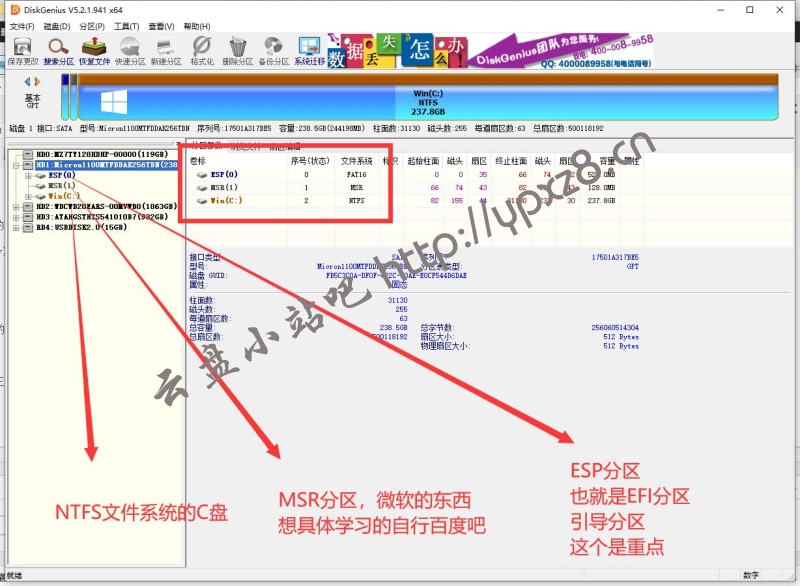
仔细看图
这是我的安装Windows 10系统的主分区,一个240GB的SSD硬盘,GPT硬盘模式。
一共出现了三个分区
C盘的NTFS格式分区,这个不用多讲,就是系统盘分区
MSR分区,这个是微软的安装Windows 10自动生成的分区,基本不用太多了解。
ESP分区,也就是EFI分区,这个是懂点部分。
EFI分区,是用来放引导启动项文件的地方
默认安装是200MB,如果想安装黑苹果双系统,EFI分区需要大于200MB。
还是暂时以Windows 10的自动安装的讲解
直接在ESP分区上右键,选择 指派新的驱动器号(盘符),然后随便选个盘符
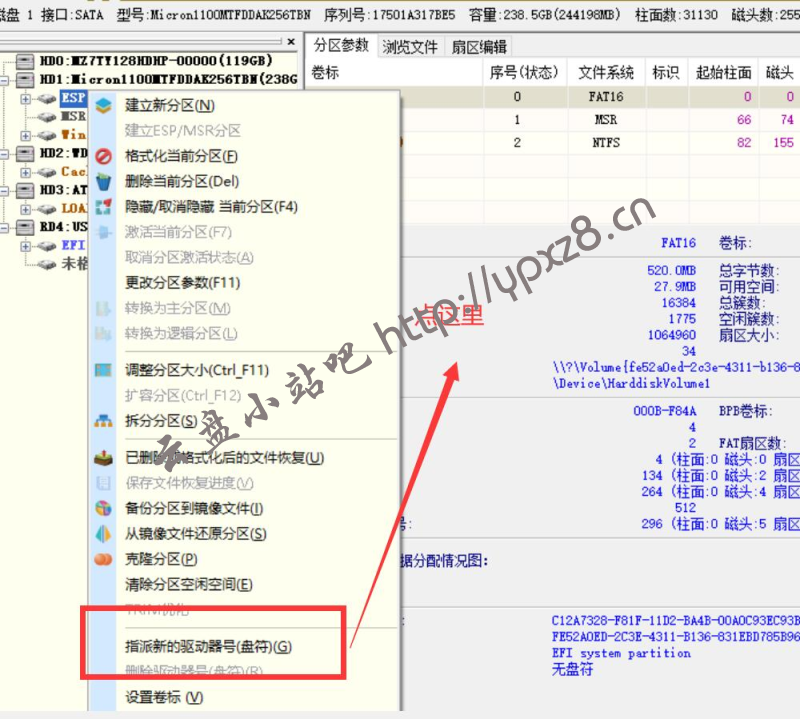
点击就给这个EFI分区分配了一个盘符
不过一般情况下,非内置管理员帐户,没有权限打开EFI分区格式的硬盘。
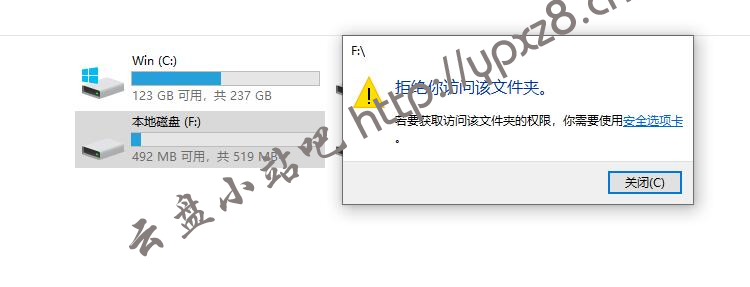
你可以启动Windows 10的内置管理员帐户,就是administrator帐户。
方法:[链接登录后可见]
还有一种方法更麻烦,需要使用CMD,然后输入一堆操作命令,再然后修改EFI分区后再使用一堆操作命令修改回来。
所以我个人推荐使用内置管理员帐户编辑EFI分区。
启动内置管理员帐户后,打开EFI的分区,会发现有一个EFI的文件夹。
再打开EFI文件夹,会发现两个子文件夹。
一个是Boot,一个是Microsoft。
Microsoft文件夹是用来启动Windows系统的引导文件。
通常正常安装Windows 10后,会自动生成一个 Windows Boot Manager 的UEFI引导项目
引导文件是
\EFI\MICROSOFT\BOOT\BOOTMGFW.EFI
使用DiskGenius的一个小工具,UEFI引导选项编辑查看更多
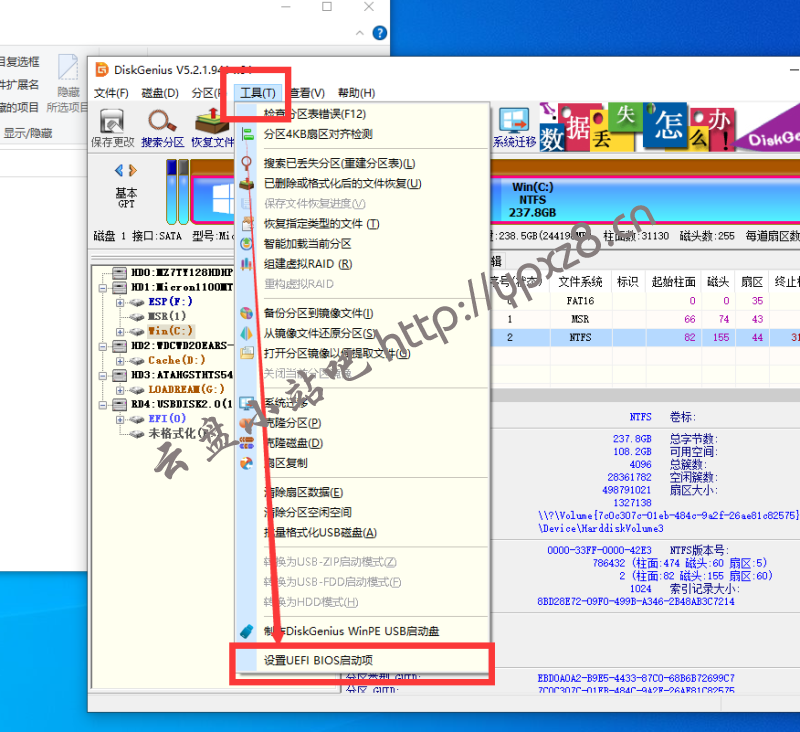
DiskGenius - 工具 - 设置UEFI BIOS启动项
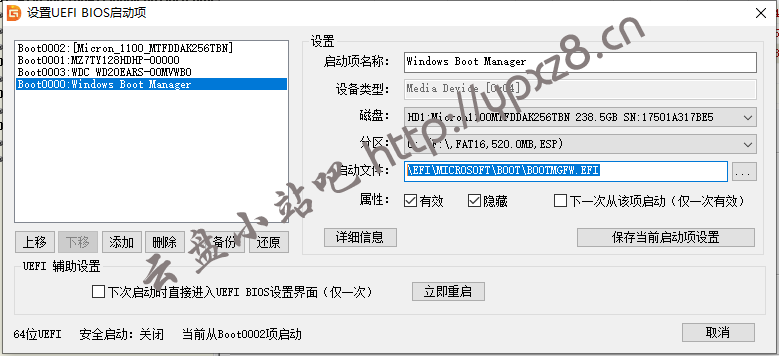
可以看到
默认启动项 boot0000
名称就是 Windows Boot Manager
启动文件是EFI分区的
\EFI\MICROSOFT\BOOT\BOOTMGFW.EFI
全选代码复制
而黑苹果如果你了解一点点的话,你应该听说过,黑苹果一般有两个引导项目,一个叫四叶草,另外一个叫OpenCore
启动黑苹果的过程,就是把第一启动项的 Windows Boot Manager 替换掉,比如新建一个启动项,随便你起个名字
启动文件则是EFI分区里面的四叶草的启动主文件,或者OpenCore的启动主文件。
这些启动项,有的是系统生成的,比如 Windows Boot Manager 这个启动项,是微软的Windows 10系统安装的时候自动生成。
有的是主板自动生成的,比如上图中,其他的三个启动项,是我的三个硬盘,都是主板自动生成的内容。
黑苹果的一般都是需要手动设置生成一个,可以使用一些工具帮忙修改生成,比如一直在说的这个DiskGenius软件,或者更常用的EasyUEFI软件。
EasyUEFI:[链接登录后可见]
使用 EasyUEFI 修改硬盘EFI分区引导启动项数据:[链接登录后可见]
这些启动项目,是保存在主板的BIOS ROM中的,不是保存在硬盘上的。
通常一些比较菜的主板,或者笔记本,BIOS比较反人类的,安装系统也不会自动生成,只能用PE系统,然后手动生成一个启动项,才能正常开机。
比如我一个同学的某尔的笔记本,BIOS就是上古时期的界面,安装系统后,还需要开机进入快速启动项,再进入PE系统,最后在PE系统中,手动设置生成一个微软Windows的启动项,才能正常开机。
这就比较扯淡了,不过你仔细看看上面的这些文字内容,再手动操作一番,你也就明白UEFI启动方式和EFI启动分区以及启动项启动文件的了。